
iTunes har ett inbyggt system för övertoning. Men först och främst, vad är crossfading? Detta är den smidiga övergången mellan två låtar på en spellista eller album. När föregående låt långsamt slutar, börjar nästa låt långsamt.
Genom att göra det täpps gapet mellan de två låtarna så att du får en mjuk övergång mellan låtarna. Naturligtvis har allt bra ett fel någonstans, ibland hittar du iTunes crossfade fungerar inte på grund av tekniska problem som skadade filer.
Men den här artikeln är här för dig, del ett kommer att ge dig omfattande information om hur du övertonar låtar på iTunes för Mac och Windows operativsystem. Och del två kommer att ge några lösningar på att iTunes inte fungerar fel. Del tre har bonusinformation men är kopplad till del två, du kommer att veta hur du kan ta bort DRM-skydd från iTunes-låtar.
Innehållsguide Del 1. Hur övertonar jag låtar i iTunes?Del 2. Hur fixar jag iTunes Crossfade som inte fungerar?Del 3. Bonus: Hur tar man bort DRM-skydd från iTunes Music?Del 4. Slutsats
Crossfading är överlappningen av början och slutet av två olika låtar så att lyssnarna kan njuta av en mjuk övergång av låtar. iTunes har ett inbyggt crossfading-system som låter en låt tona ut och nästa sång att tona in. Volymen på slutlåten kommer att sänkas medan volymen på den inledande sången kommer att öka under en viss tid.
Du kan ställa in övertoningstiden på iTunes. På grund av tekniska problem kan du dock se att iTunes crossfade inte fungerar. Det finns flera lösningar du kan prova, du hittar dem längre fram i artikeln.
iTunes kan installeras på antingen Mac eller Windows, därför finns det olika procedurer för att ställa in crossfade i iTunes för de två operativsystemen.
Steg #1. Öppna iTunes på din WinDows dator. Navigera sedan till menyraden och klicka på "Redigera" och en rullgardinsmeny visas.
Steg 2. Från rullgardinsmenyn klickar du på "Inställningar" och väljer knappen "uppspelning". En lista med ljudeffekter visas från ett popup-fönster.
Steg 3. I popup-fönstret väljer du "Crossfade" genom att markera en bock i kryssrutan.
Steg #4. Använd skjutreglaget precis under verktygsfältet för att ställa in övergångslängden. Och klicka på "Ok" längst ned i fönstret för att ställa in övertoningen.
Steg 1. Starta iTunes på din Mac-dator. När den är öppen, navigera till "iTunes"-ikonen som finns i den övre menyraden och klicka sedan på den. En rullgardinsmeny visas.
Steg 2. Från rullgardinsmenyn klicka på "Inställningar" och välj alternativet "Uppspelning". Och ett popup-fönster med ljudeffekter visas.
Steg 3. När du är i popup-fönstret, kontrollera den lilla rutan bredvid alternativet "Crossfade Songs".
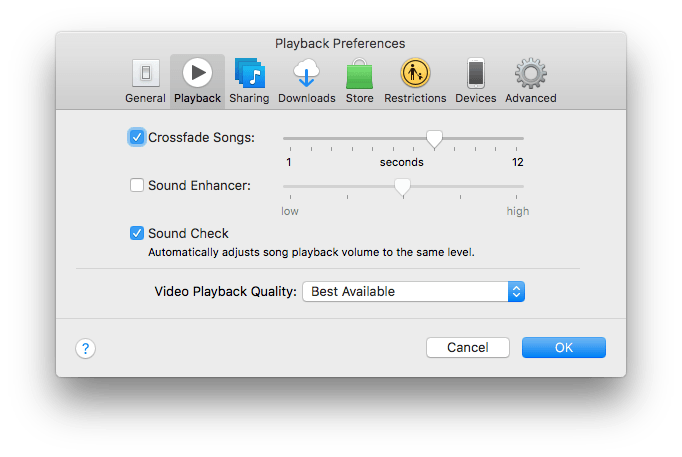
Steg #4. Ställ nu in övergångslängden med hjälp av reglaget som finns omedelbart under menyraden. Om du inte väljer det kommer du att använda standardvaraktigheten som är 6 sekunder.
Crossfading på iTunes låter dig njuta av en mjuk övergång på iTunes-musik. Du lyssnar gärna på dina spellistor och album på iTunes eftersom det inte finns några luckor mellan låtarna. Naturligtvis kraschar all programvara och applikationer någon gång, vilket leder till att iTunes-övertoningen inte fungerar.
Det här felet kan orsakas av att iTunes inte fungerar eller att filer på iTunes är skadade. iTunes-uppdatering kan också leda till detta problem. Men hur fixar du att iTunes crossfade inte fungerar vare sig på Windows eller Mac-operativsystem? Nedan finns några av de trial and error-lösningar som du kan använda för att lösa det här problemet.
När dina iTunes-filer inte matchar den uppdaterade serverfilen kan det leda till att iTunes-övertoningen inte fungerar. Så du måste uppdatera din iTunes-applikation till den senaste versionen. Uppdateringsproceduren är densamma för iTunes på Mac och Windows.
Hur man uppdaterar iTunes på Mac och Windows
Steg 1. Öppna iTunes på din dator. Navigera sedan till den övre högra sidan av menyraden och klicka på "Hjälp" så visas en rullgardinsmeny.
Steg 2. Från rullgardinsmenyn klicka på "Sök efter uppdateringar". Om en iTunes-uppdatering är tillgänglig visas ett popup-fönster där du klickar på "Ladda ner iTunes" och uppdateringsfönstret för apple-program visas.

Steg 3. Klicka på kryssrutan bredvid uppdateringsfönstret för att acceptera uppdateringen. Avsluta genom att klicka på "Acceptera uppdatering" längst ner i fönstret och iTunes börjar ladda ner.
Steg #4. När nedladdningen är klar, klicka på "Ja" för att starta om din dator.
Om du har uppdaterat iTunes men fortfarande inte fungerar, kan du försöka använda ett annat crossfade-program. Det finns många crossfading-applikationer på marknaden förutom iTunes. Del tre av den här artikeln kommer att informera dig om hur du kan använda den här metoden för att lösa iTunes crossfade som inte fungerar.
I del två ovan kan du använda ett annat crossfade-program som en lösning på att iTunes crossfade inte fungerar. Men problemet är att dessa andra applikationer inte kan spela direkt iTunes-musikfiler eftersom dessa filer har DRM-skydd.
Så du måste först konvertera dessa iTunes-musikfiler till en DRM-fri fil och ladda ner dem till din lokala lagring innan du använder andra övertoningsappar. Ovanstående är endast möjligt med Apple Music-konverteringsprogram och applikationer.
Det finns många Apple Music Converter-program men det bästa är DumpMedia Apple Music Converter. Denna applikation kan ta bort DRM-skydd från Apple Music-låtar och iTunes-låtar.
Det kan också konvertera iTunes-låtar till flera format som MP3, FLAC, MKA och många andra. Det är användarvänligt och underhåller alla ID-taggar efter konverteringsprocessen. Utdatafilen är av hög kvalitet och konverteras med höga hastigheter.
Att använda DumpMedia Apple Music Converter måste du först ladda ner och installera den på din dator. Öppna programmet och det kommer automatiskt att ladda alla låtar på iTunes.
Välj de låtar, spellistor eller album som du vill övertona med en annan app. Välj sedan det utdataformat du vill ha. Du rekommenderas att välja MP3 eftersom den är kompatibel med många crossfading-appar. Klicka slutligen på "Konvertera" längst ner så sköter programvaran resten.
Gratis nedladdning Gratis nedladdning
Du kan nu använda den konverterade iTunes-musikfilen på en annan crossfading-app. Klicka på ikonen ovan och prova.
iTunes crossfade fungerar inte är ett vanligt problem med de flesta iTunes-användare. Det orsakas främst av skadade iTunes-filer eller när iTunes inte fungerar. På så sätt är den bästa lösningen på detta problem att uppdatera iTunes till den senaste versionen. Om du uppdaterar iTunes men problemet kvarstår, är det dags att använda ett annat crossfading-program.
Men innan du använder sådana applikationer måste du först ta bort DRM-skyddet från iTunes-låtar. Använda sig av DumpMedia Apple Music Converter för att ta bort DRM-skyddet och konvertera iTunes-musikfiler till enklare format som kan spelas på valfri övertoningsapp.
Denna omvandlare är den bästa eftersom den är kompatibel med både Mac och Windows operativsystem. Om du köper den här appen får du en livstid av gratis uppdateringar och kundtjänst.
